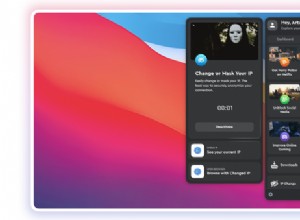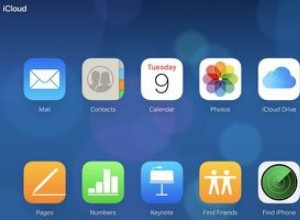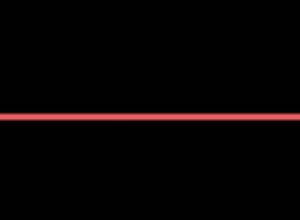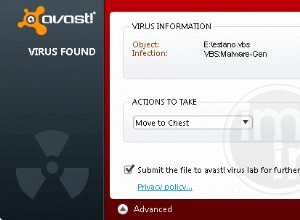يعد تطبيق الهاتف أحد التطبيقات المتكاملة على جهاز iPhone أو أي هاتف محمول. يتيح لك إجراء مكالمات ، ومعرفة من اتصل بك ، ومن فاتك مكالمته ، والوصول إلى البريد الصوتي ، والمزيد. وبالتالي ، يمكن أن يكون الأمر كارثيًا عندما يتجمد هذا التطبيق الأساسي ، أو لا يبدأ ، أو يسيء التصرف ، أو يفشل في إجراء مكالمات. ومع ذلك ، فهي ليست مشكلة كبيرة ويمكن حلها بسهولة.
في هذه المقالة ، تعرف على كيفية إصلاح تطبيق الهاتف الذي لا يعمل على iPhone. لكن أولاً ، دعونا نفهم سبب حدوث ذلك!
لماذا لا يعمل تطبيق هاتفي على iPhone ؟
إجراء المكالمات وتلقيها هو الوظيفة الأساسية ، وعادة لا توجد مشاكل في ذلك. ومع ذلك ، قد يتوقف تطبيق الهاتف عن إجراء مكالمات على جهاز iPhone الخاص بك في حالات نادرة مثل أخطاء iOS ، ونقص دعم شركة الاتصالات ، ومشكلات أخرى في الشبكة.
في بعض الأحيان بسبب خلل في التطبيقات الأخرى ، قد يتأثر تطبيق الهاتف. إذا لم تقم بإعادة تشغيل جهاز iPhone الخاص بك لفترة طويلة ، فقد تواجه مشكلة في استخدام العديد من إعدادات وتطبيقات iPhone (بما في ذلك هذا واحد).
الآن بعد أن أصبحت لديك فكرة تقريبية عن سبب حدوث هذه المشكلة ، فلنلقِ نظرة على الحلول السهلة لإصلاح المشكلة.
ماذا أفعل إذا كان تطبيق الهاتف لا يعمل على iPhone؟
- فرض الإنهاء وإعادة تشغيل تطبيق الهاتف
- تمكين وتعطيل وضع الطائرة
- تمكين البيانات الخلوية
- أعد تشغيل iPhone
- تحقق من إعدادات تجوال البيانات
- تحقق من التاريخ والوقت
- تحقق مرة أخرى من الفواتير المستحقة
- أخرج بطاقة SIM وأعد إدخالها
- تحقق من تحديثات مشغل شبكة الجوال
- قم بتحديث iPhone
- إعادة تعيين إعدادات شبكة iPhone
1. فرض الإنهاء وإعادة تشغيل تطبيق الهاتف
- افتح جميع التطبيقات المفتوحة على جهاز iPhone الخاص بك.
- على جهاز iPhone مزود بمعرف الوجه ، اسحب لأعلى من أسفل الشاشة واضغط باستمرار.
- على هاتف iPhone به زر الصفحة الرئيسية ، اضغط مرتين على زر الصفحة الرئيسية.
- اسحب تطبيق الهاتف بالكامل لأعلى لفرض تركها.
- بعد 5-10 ثوانٍ ، انقر على رمز تطبيق الهاتف مرة أخرى لإطلاقه. يجب أن تكون قادرًا على استخدامه.
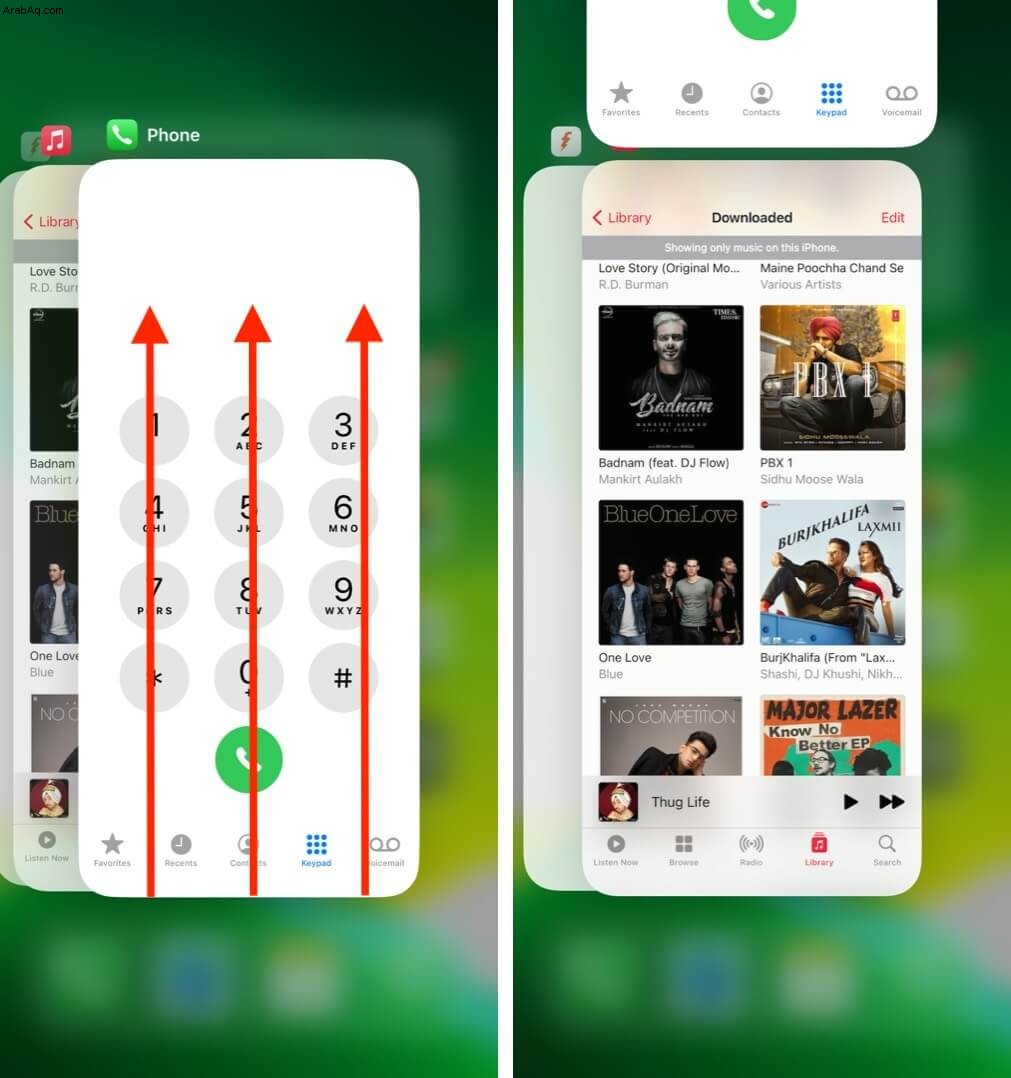
2. تمكين وتعطيل وضع الطائرة
يمكنك القيام بذلك من مركز التحكم.
- افتح مركز التحكم .
- مرر لأسفل من أعلى اليسار على أجهزة iPhone باستخدام Face ID.
- اسحب لأعلى من أسفل الشاشة للوصول إلى مركز التحكم.
- بعد ذلك ، انقر على رمز الطائرة .
- بعد 15-30 ثانية ، انقر على نفس الرمز تعطيل هو - هي.
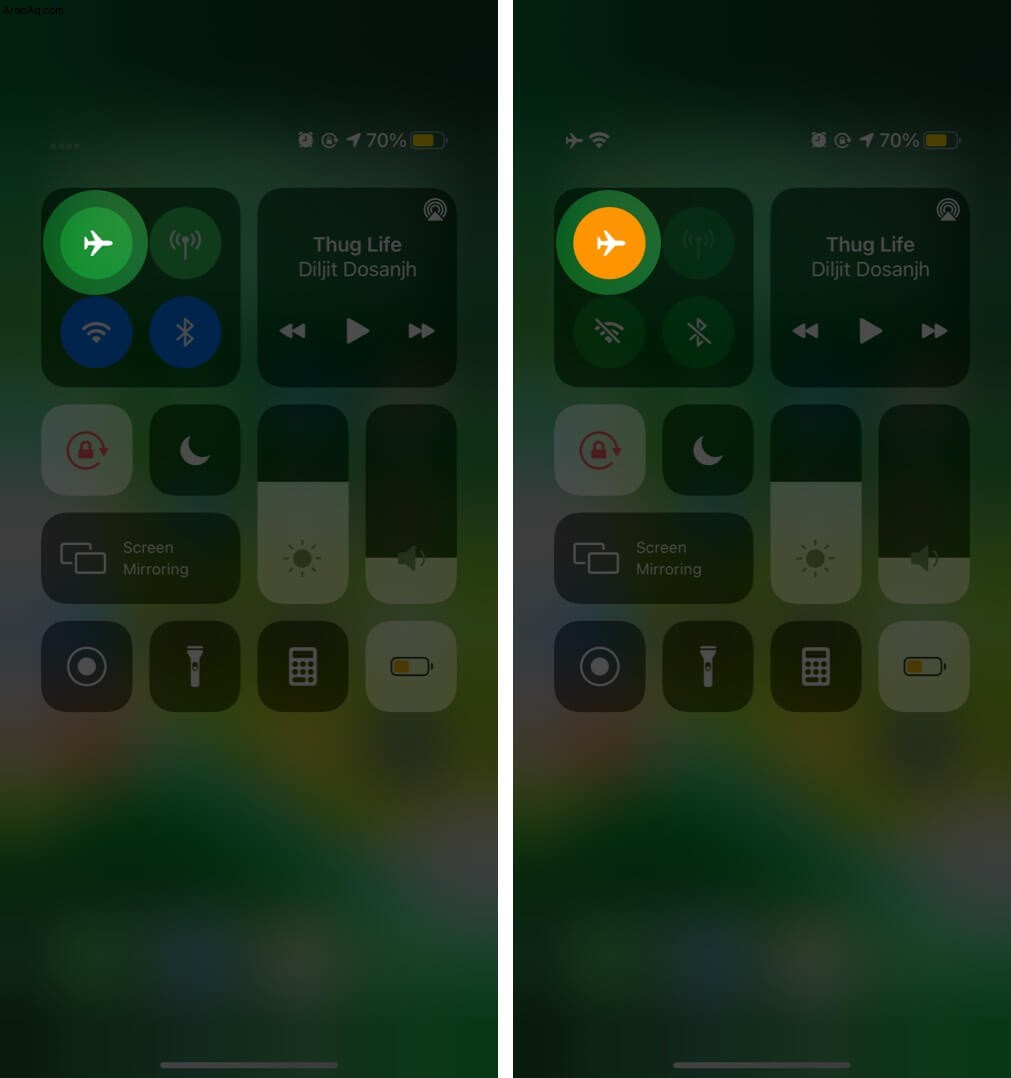
بدلاً من ذلك ، يمكنك أن تفعل الشيء نفسه عن طريق تشغيل الإعدادات app ← تبديل إلى وضع الطائرة . بعد بضع ثوانٍ ، قم بإيقاف تشغيله.
3. تمكين البيانات الخلوية
في بعض الحالات ، عندما لا تتمكن من إجراء مكالمات أو استقبالها ، فإن تمكين بيانات الجوال يساعدك. لهذا ، قم بإحضار مركز التحكم وانقر على رمز الهوائي (بجانب رمز الطائرة).
يمكنك أيضًا فتح الإعدادات ← اضغط على خلوي → قم بالتبديل إلى البيانات الخلوية . إذا كنت تواجه مشكلة في استخدام بيانات الجوال على جهاز iPhone الخاص بك ، فراجع الشرح الخاص بنا حول إصلاح هذه المشكلة.
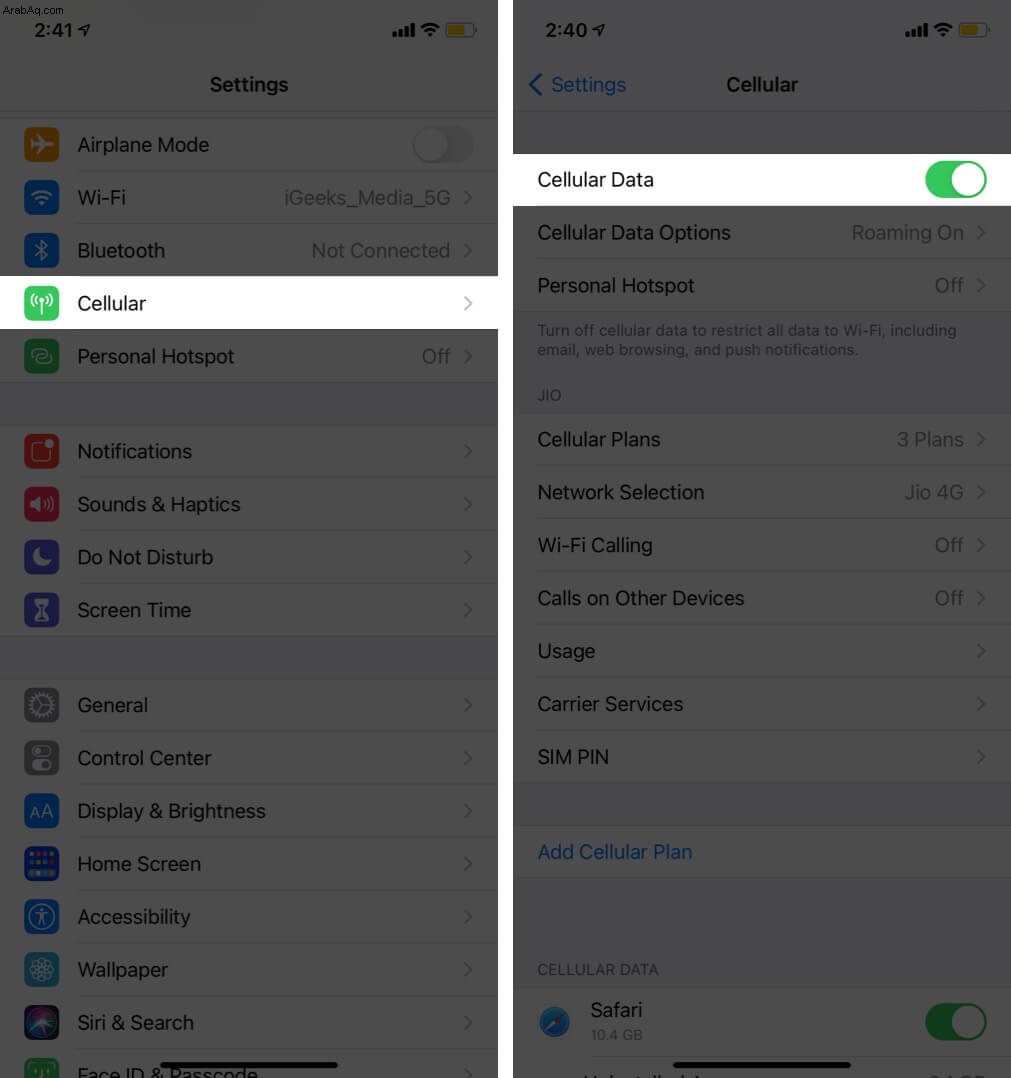
4. أعد تشغيل iPhone الخاص بك
هذا حل فعال للغاية لإصلاح العديد من المشكلات ، بما في ذلك تجميد تطبيق الهاتف وعدم الاستجابة. يمكنك استخدام الأزرار المادية على جهاز iPhone الخاص بك لإيقاف تشغيله وإعادة تشغيله.
يمكنك أن تفعل الشيء نفسه من الإعدادات → عام → اغلاق . الآن ، بعد دقيقة ، استخدم الزر لتشغيل الجهاز. أو قم بتوصيل الهاتف بالشحن ، وسيتم تشغيله تلقائيًا.
إذا كنت مستخدمًا جديدًا ، فلدينا دليل منفصل يخبرك بكيفية إعادة تشغيل جهاز iPhone الخاص بك.
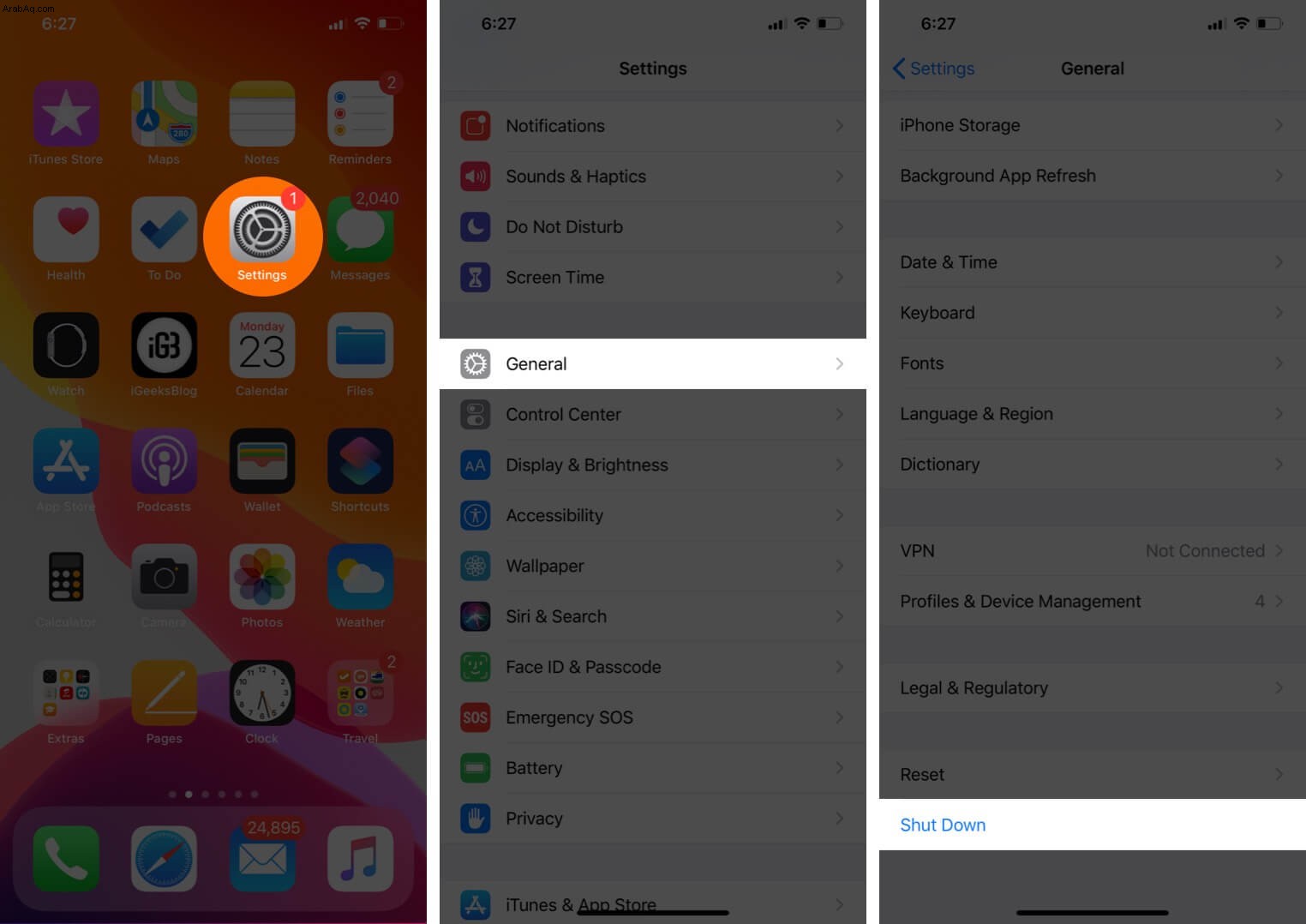
بعد إعادة التشغيل ، أنا واثق تمامًا من أن تطبيق الهاتف المجمد أو غير الوظيفي سيبدأ في العمل مثل السحر مرة أخرى. إذا لم يحدث ذلك ، فتعرف على كيفية فرض إعادة تشغيل جهاز iPhone.
5. تحقق من إعدادات تجوال البيانات
لمنع تكبد رسوم عالية أثناء التجوال ، ربما تكون قد قمت بإيقاف تشغيل تجوال البيانات. ولكن إذا كنت تواجه مشكلة في تطبيق الهاتف أو كنت في الواقع في ولاية / دولة مختلفة ، فيجب عليك تمكينه. وهذا من شأنه أن يضمن اتصالاً سلسًا بالبيانات والمكالمات.
- انتقل إلى الإعدادات → خلوي → خيارات البيانات الخلوية.
- التبديل إلى تجوال البيانات .
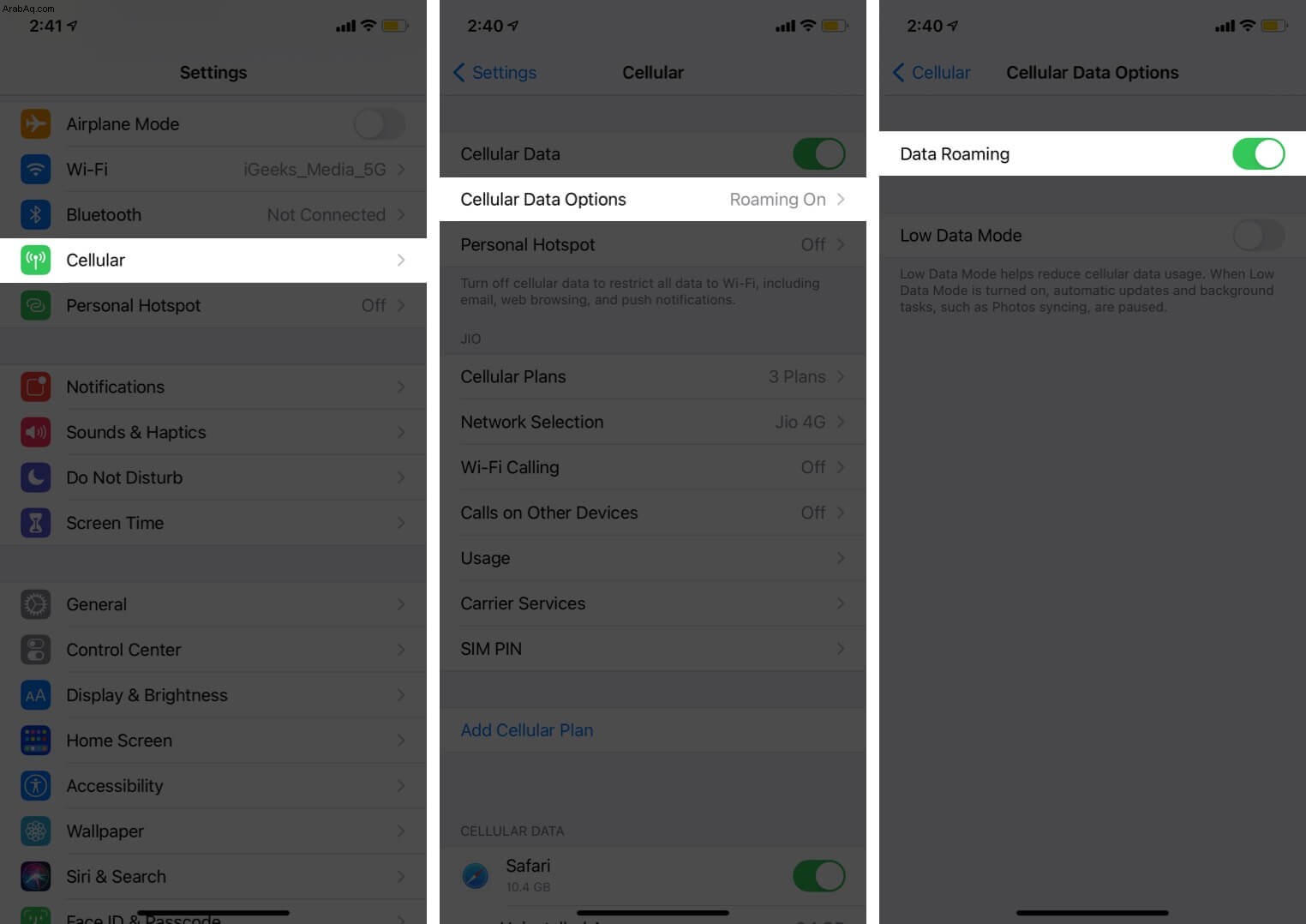
- إذا رأيت هذا الخيار :انقر على الصوت والبيانات ، وتأكد من VoLTE أو 4G .
6. تحقق من التاريخ والوقت
تتطلب الوظائف المتعددة المتعلقة بالشبكة أن يكون لديك التاريخ والوقت الصحيحين. تتمثل إحدى الطرق السهلة لضمان ذلك في ضبط الجهاز تلقائيًا. وإليك الطريقة.
- افتح الإعدادات .
- انقر على عام .
- انقر على التاريخ والوقت .
- شغّل التعيين تلقائيًا .
بعد تمكين هذا ، تأكد أيضًا من صحة المنطقة الزمنية المعروضة.
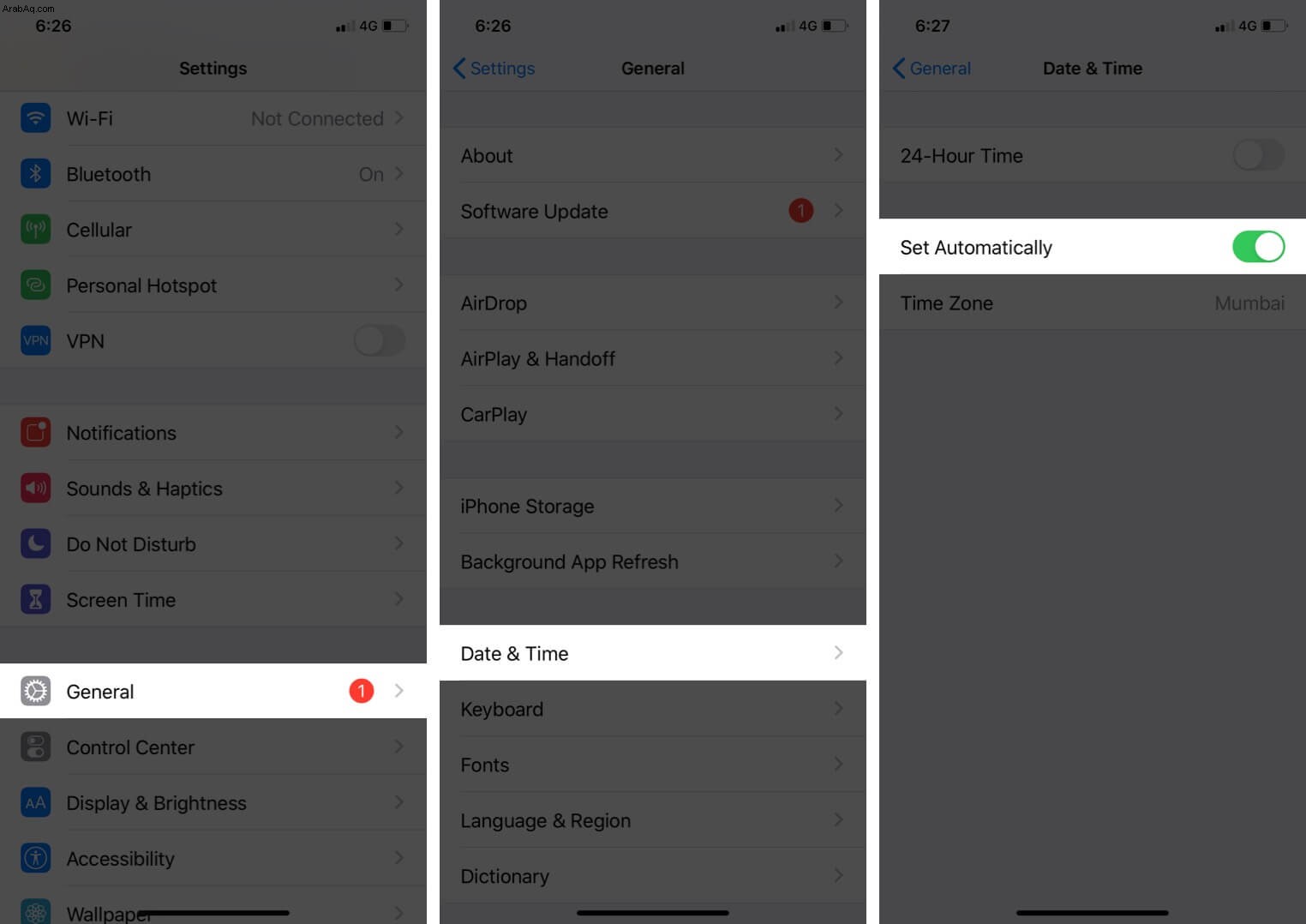
7- تحقق مرة أخرى من الفواتير المستحقة
أستخدم بطاقات SIM متعددة. وغالبًا ما يحدث أن تكون هاتفي الثانوية والثالثية غير قادرة على إجراء مكالمات. ثم أدركت أنني نسيت دفع الفاتورة. وبالتالي ، أود أن أطلب منك استخدام الرمز أو التطبيق الفريد لمشغل شبكة الجوال والتأكد من عدم وجود فاتورة معلقة ، وأن لديك أرصدة كافية لإجراء المكالمة.
8. أخرج بطاقة SIM وأعد إدخالها
استخدم أداة إخراج بطاقة SIM التي تأتي مع جهاز iPhone الخاص بك. إذا لم يكن لديك ذلك ، فلا تتردد في استخدام دبوس مشابه. الآن ، على الجانب الأيمن من iPhone ، سترى علبة SIM. أدخل الدبوس داخل الفتحة الخاصة به لإخراج البطاقة. الآن ، امسحها بقطعة قماش جافة وناعمة للغاية وضعها مرة أخرى في درج بطاقة SIM لإدخالها.
9. تحقق من وجود تحديثات مشغل شبكة الجوال
تمامًا مثل تحديثات iOS ، يصدر مشغل شبكة الجوال أيضًا تحديثات. عادة ، ترى نافذة منبثقة على الشاشة الرئيسية أو في إعدادات هذه. ومع ذلك ، من الضروري التحقق مرة أخرى في حال فاتتك. لذلك ، توجه إلى دليلنا السريع الذي يخبرك بكيفية تحديث إعدادات شركة الاتصالات على جهاز iPhone الخاص بك.
10. قم بتحديث iPhone الخاص بك
للحصول على الأداء الأمثل ، يجب أن يكون لديك أحدث إصدار من iOS على جهاز iPhone الخاص بك. تجعل Apple تحديث جهازك أمرًا سهلاً. افتح الإعدادات ← اضغط على عام → تحديث البرنامج . التنزيل والتثبيت إذا رأيت تحديثًا معلقًا.
11. إعادة تعيين إعدادات شبكة iPhone
- افتح الإعدادات .
- انقر على عام .
- مرر لأسفل وانقر على إعادة تعيين.
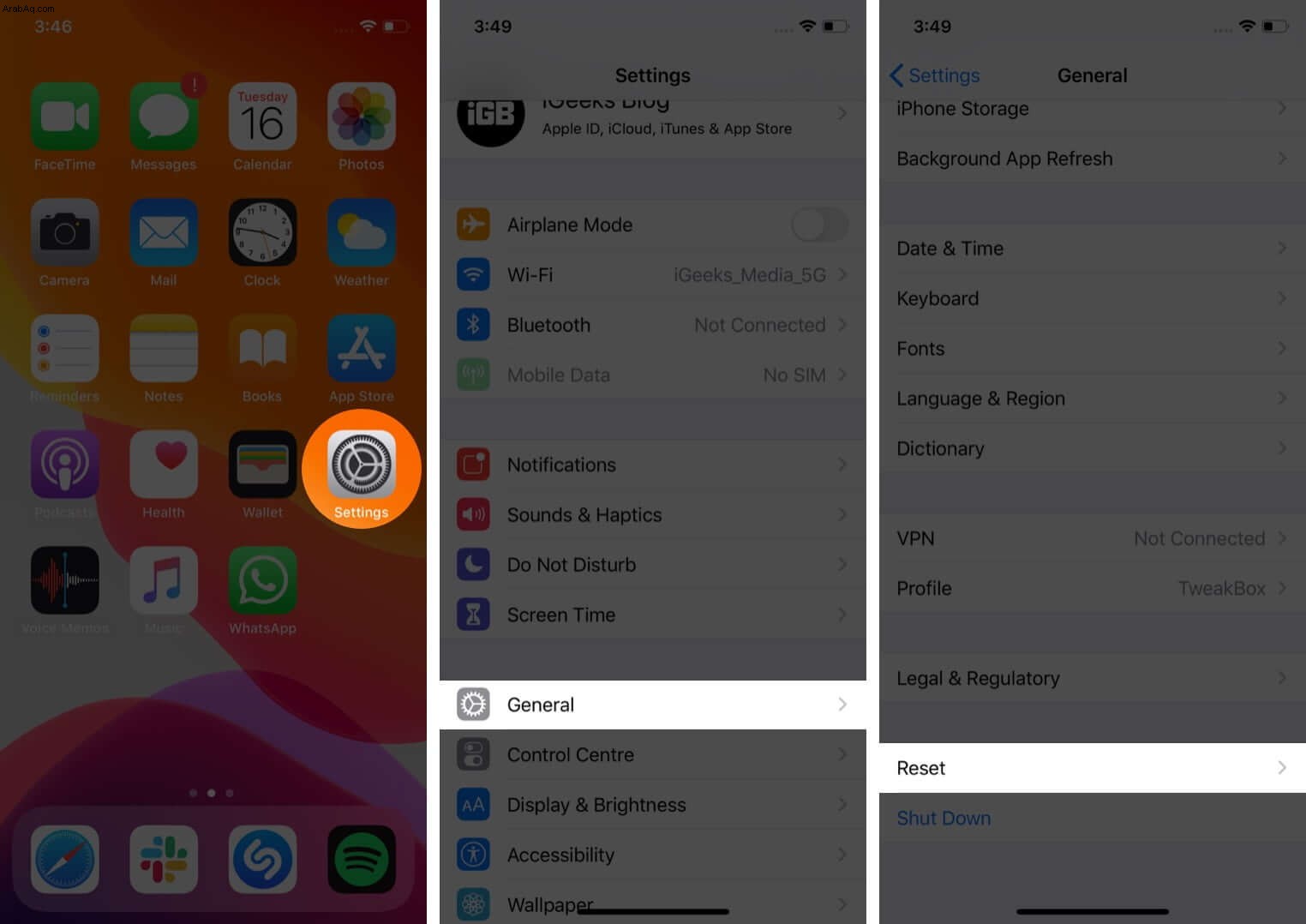
- الآن ، انقر على إعادة تعيين إعدادات الشبكة .
- أدخل رمز مرور iPhone ، إذا طُلب منك ذلك ، وتابع.
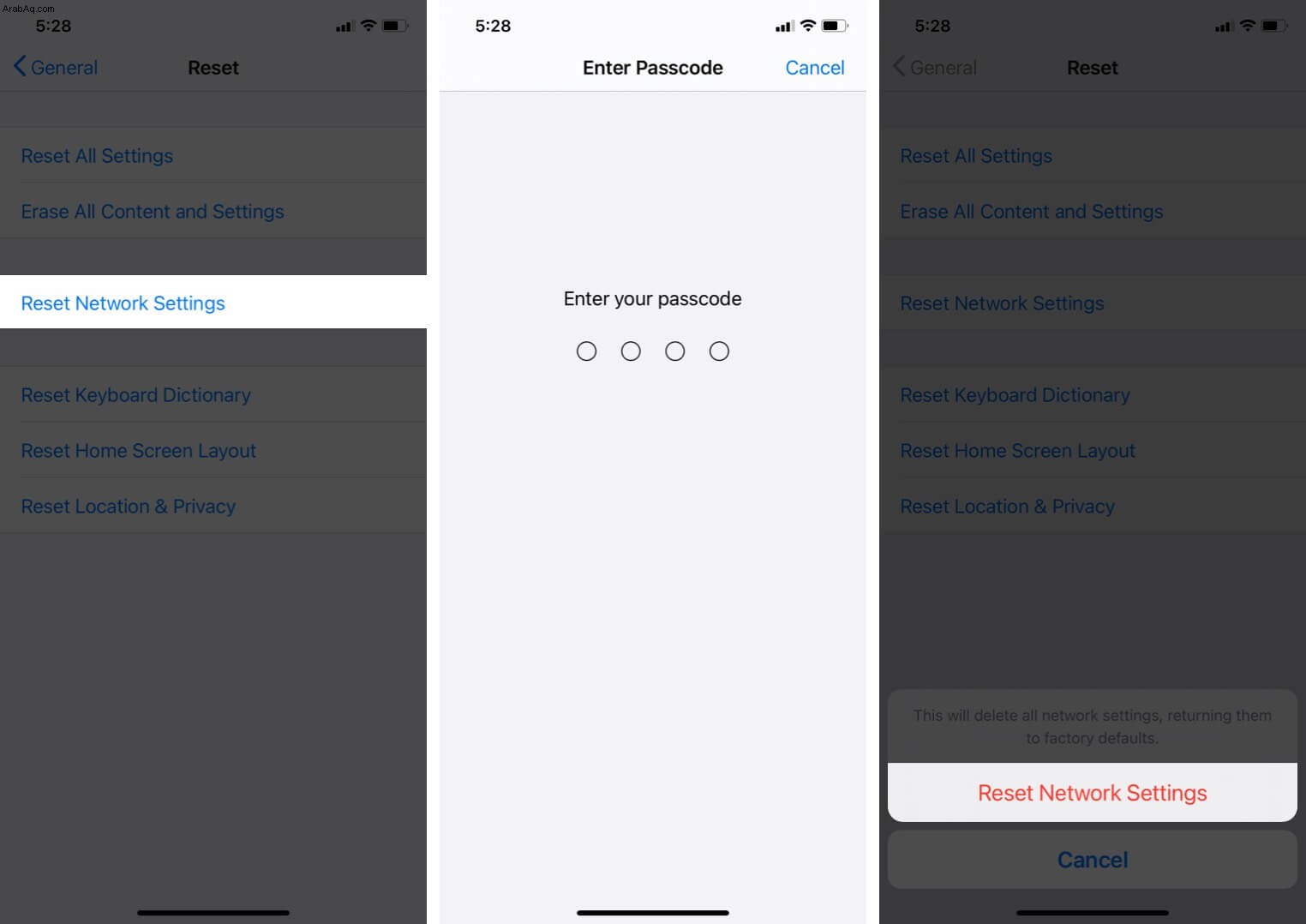
آمل أن تعمل الحلول المذكورة أعلاه على إصلاح مشكلة تطبيق الهاتف الخاص بك. يحدث أحيانًا أيضًا أنه يمكنك توصيل جهاز Bluetooth أو وضع جهاز iPhone الخاص بك في وضع DND والنسيان. يؤدي هذا إلى عدم إخراج صوت من سماعة أذن iPhone الخاصة بك ، أو أنك لا تسمع رنين الهاتف أثناء المكالمات الواردة. وبالتالي تأكد من إيقاف تشغيل هذه.
هل لديك المزيد من الاستفسارات؟ شاركها في التعليقات أدناه.
قراءة التالي:
- iPhone يواصل إسقاط المكالمات؟ جرب الإصلاحات السريعة
- 15 نصيحة لاستخدام سماعات الرأس في iPhone لإجراء المكالمات و Siri والمزيد!
- 8 طرق لإصلاح مشكلة عدم وجود صوت عند المكالمات على iPhone
- التطبيق لا يعمل أو يفتح على iPhone؟ إليك 11 إصلاحًا حقيقيًا